O WhatsApp é o mensageiro mais famoso do mundo, sendo utilizado em diversos países e, com isso, passando a ser uma ferramenta não apenas de conversas casuais mas também para trabalho. Com o tempo ele ganhou diversos recursos e um dos primeiros foi a possibilidade de salvar as conversas com frequência para ser restauradas em outro aparelho ou no mesmo.
O backup do WhatsApp permite que suas conversas fiquem salvas na nuvem, então caso aconteça algo com o seu aparelho celular, caso você apague essas mensagens no aplicativo ou até mesmo queira mudar de aparelho, é possível tê-las de volta.
Leia também:
WhatsApp lança recurso para ouvir áudio fora da conversa
Como transferir dinheiro para seus contatos pelo WhatsApp
Como fazer o backup de conversas no WhatsApp?
O backup do WhatsApp é um recurso que, ao ser ativado no aplicativo, automaticamente salva todas as suas conversas em um período que é determinado pelo próprio usuário. Então, para que você consiga recuperar essas conversas, é preciso primeiro que esse recurso esteja ativado.
Para fazer isso é bem simples. Vá nos três pontinhos no canto direito superior na tela inicial do WhatsApp e clique em Configurações. Depois escolha a opção Conversa e role a tela para cima até encontrar a opção Backup de Conversas.
Ele vai revelar qual foi o último backup de conversas feitos pelo aplicativo e te dar a opção de fazer um backup naquele momento. Logo abaixo é possível programar e configurar esse recurso. Em “Fazer backup no Google Drive”, para o caso de celulares Android, ele te dá algumas opções como “Nunca”, “Apenas quando eu tocar em Fazer Backup”, “Diariamente”, “Semanalmente” e “Mensalmente”. Essa será a frequência.
Existem 3 formas principais de fazer o backup. O primeiro é pelo Google Drive, o segundo é localmente no próprio aparelho, e o terceiro é pelo iCloud no iPhone.
Para saber todo o passo a passo e mais detalhes sobre essa configuração, clique aqui e confira nosso artigo especial de Como fazer Backup no WhatsApp.
Restaurando um backup do Google Drive ou iCloud
A forma mais comum de fazer um backup do WhatsApp é através da nuvem pelo Google Drive ou iCloud, e para isso será preciso apenas um endereço de e-mail do Gmail ou do serviço iCloud. Para fazer a restauração dessas conversas, será preciso usar o mesmo número de telefone e a mesma conta utilizados na criação do backup.
Então o primeiro passo é verificar se a Conta do Google ou do iCloud que o backup está salvo é a mesma que está conectada no aparelho. Caso seja o mesmo aparelho que você já usa, a conta já vai estar lá salva. Caso você esteja trocando de aparelho e seja um novo, esse passo é importante.
Em seguida, no caso de um smartphone novo, você vai instalar o WhatsApp e confirmar o seu número. Nesse momento, ele vai te dar a opção de Restaurar as conversas e arquivos de mídia do Google Drive ou iCloud, então é só clicar em Sim.
O processo vai começar e ao final dele clique em Avançar. Você verá que as conversas estarão todas de volta mesmo no novo aparelho. Ele primeiro restaura as conversas e depois os arquivos de mídia.
Atenção: pode ser que algumas conversas mais recentes não apareçam no novo aparelho caso o último backup feito no smartphone antigo tenha sido há alguns dias. Por isso, é aconselhável, antes de mudar de aparelho, ir nas opções de backup e realizar um naquele momento.
Recuperando conversas antigas pelo Google Drive
Caso você queira recuperar conversas no WhatsApp a partir do mesmo aparelho que você já usa, é preciso induzir a restauração pelo Google Drive. Para isso, você precisará ir em Configurações do seu smartphone, depois em Aplicativos e escolher o WhatsApp. Em seguida, vá na opção de Armazenamento e, depois, em Limpar dados.
Esse processo vai reiniciar o seu WhatsApp. Quando você abrir o aplicativo, será como se tivesse instalando-o pela primeira vez, então você vai repetir os dados já passados, ou seja, inserir seu número e escolher restaurar as conversas quando ele oferecer essa opção.
Restaurando um backup local
Caso você tenha algum problema com o backup em nuvem, é possível ainda fazer o processo manualmente a partir das conversas salvas no próprio aparelho de forma local. No caso de mudança de celular, esse processo é um pouco mais trabalhoso porque será preciso transferir esses arquivos para o celular novo usando um computador, um gerenciador de arquivos ou o cartão SD.
Primeiro você terá que baixar um gerenciador de arquivos (caso não tenha nenhum instalado em seu smartphone) para ter acesso a esse backup de forma mais fácil e rápida. Ao abrir o gerenciador, procure pela pasta de armazenamento local (interno) ou o cartão SD e vá na pasta WhatsApp e em seguida na subpasta Databases.
Você terá que copiar o arquivo de backup mais recente que estará dentro dessa pasta e, em seguida, colar na mesma pasta do seu novo smartphone. Depois de fazer isso, instale e abra o WhatsApp e clique em Restaurar quando for solicitado.
Lembrando que no caso de backup local, ele é feito automaticamente em todos os WhatsApp. Esse tipo de backup armazena as conversas dos últimos 7 dias todo dia mais ou menos as 2:00 da manhã, salvando como arquivo no próprio aparelho. Caso haja algum problema na internet nesse período, ele é feito quando ela voltar a funcionar.
Caso você não ache o arquivo dentro do SD, ele estará dentro do armazenamento interno ou armazenamento principal do aparelho.
Segundo o próprio WhatsApp, há uma forma de tentar fazer o backup local de conversas mais antigas. Nesse caso, o que você deve fazer é renomear o arquivo de backup antes de passa-lo para o novo smartphone. Por exemplo, se o arquivo for msgstore-AAAA-MM-DD.1.db.crypt12 para msgstore.db.crypt12, você vai deixar apenas msgstore.db.crypt12. Mas atenção, não mude o número da extensão crypt do arquivo.
Ou, se no seu aparelho tiver backups antigos da data que você deseja restaurar, basta apenas escolher esse arquivo ao invés do mais novo.
Fonte: WhatsApp



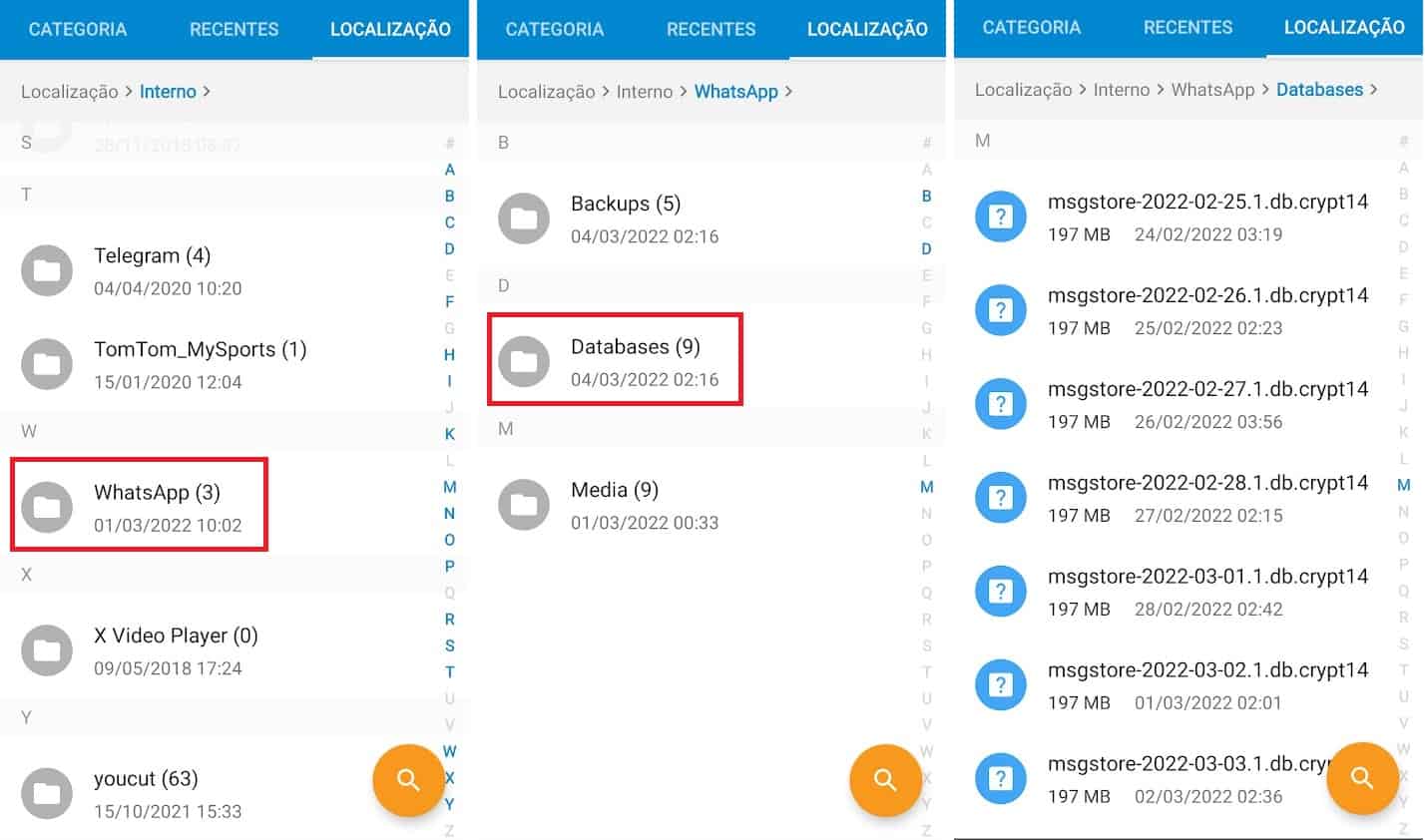






Deixe seu comentário